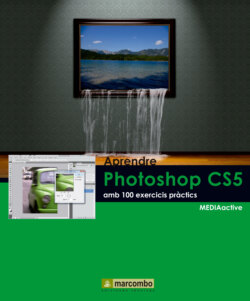Читать книгу Aprendre Photoshop CS5 amb 100 excercicis práctics - MEDIAactive - Страница 10
Оглавление| 004 | Personalitzar l’àrea de treball (I) |
PHOTOSHOP PERMET RECONFIGURAR les eines disponibles en l’àrea de treball i guardar una disposició determinada de les mateixes. Quan vostè guarda una configuració de l’àrea de treball, Photoshop emmagatzema la disposició i la ubicació de les paletes i també les propietats i el tipus de configuració de cadascuna de les eines, els menús i les dreceres de teclat.
1 En aquest exercici aprendrà a personalitzar l’àrea de treball i a guardar aquesta personalització per disposar d’ella quan desitgi. En primer lloc, ocultarem tres dels panells predeterminades. Faci clic en el botó d’opcions del panell Color i seleccioni l’opció Cerrar grupo de fichas. Utilitzi l’opció Cerrar grupos de fichas per ocultar diversos panells d’eines alhora.
2 Tot seguit, mostrarem les icones del panell Eines en dues columnes. Faci clic sobre la doble punta de fletxa que apareix a la seva capçalera.
3 Per guardar aquest àrea de treball, faci clic en el menú Ventana, premi sobre l’opció Espacio de trabajo i seleccioni l’opció Nuevo espacio de trabajo. L’opció Nuevo espacio de trabajo, inclosa en el comandament Espacio de trabajo del menú Ventana obre el quadre de diàleg del mateix nom.
4 Al quadre de diàleg Nuevo espacio de trabajo , ha d’escriure el nom amb què desitja guardar l’estat actual de l’àrea de treball. Li recomanem que assigni sempre noms que pugui identificar fàcilment. Escrigui, el terme Paleta2 al camp Nombre.
5 Un vegada assignat el nom, podem indicar si desitgem que el programa recordi la disposició de les dreceres de teclat i dels menús. Com a novetat en Photoshop CS5, les ubicacions de panell s’emmagatzemaran automàticament amb el nou espai de treball. Activi les dues opcions de l’apartat Capturar i premi el botó Guardar. Pot guardar una configuració personalitzada de les ubicacions dels panells, dels mètodes abreujats de teclat i dels menús i activar-la fàcil i ràpidament.
6 El programa ha guardat la configuració actual de l’àrea de treball, tal com pot veure en el selector d’àrea de treball. Una altra opció interessant quant a la personalització de l’àrea de treball és la selecció d’una disposició predeterminada. Aquestes disposicions es basen en les accions més habituals que es duen a terme en Photoshop i afecten, sobretot, als comandament de menú. Faci clic en el menú Ventana, premi sobre el comandament Espacio de trabajo i elegeixi l’opció Pintura.
7 Ara les paletes que es mostren per defecte són les que tenen alguna cosa a veure amb l’acció de pintar. Faci clic en el selector de l’espai de treball Aspectos Esenciales. Al crear nous espais de treball personalitzats, els seus botons de selecció s’afegeixen a la Barra d’aplicació.
8 Qualsevol àrea de treball personalitzada es pot eliminar sempre que no estigui activada. Desplegui novament el menú Ventana, faci clic en l’opció Espacio de trabajo i premi sobre el comandament Eliminar espacio de trabajo.
9 Al quadre de diàleg Eliminar espacio de trabajo ha d’elegir la disposició personalitzada que desitja eliminar. En aquesta ocasió, com només disposem de la disposició Paleta2, premi el botó Eliminar i, a continuació, faci clic sobre el botó Sí al quadre de confirmació.
IMPORTANT
A Photoshop CS5 és possible eliminar qualsevol dels espais de treball predeterminats excepte el que es trobi actiu. En qualsevol cas, es poden recuperar els espais de treball eliminats emprant el botó Restaurar espacios de trabajo por defecto inclòs en la categoria Interfaz del quadre Preferencias, al que s’accedeix des del menú Edición.